iPad Proでイラストを描いたり動画を作成したりすると内部ストレージが圧迫されます。
そんな時には外付けドライブがあると便利です。
本記事は、iPad Proで使えるSSDを購入したのでレビューしていきます。
iPad Proにおすすめの外付けSSD、SAMSUNG T7

小型のポータブルSSDになります。
特徴としては以下の通りになります。
- 最大転送速度 1,050MB/秒
- USB3.2 Gen2
- 最大2mの落下テストクリア
- 保証期間3年
カラーは、レッド、グレー、ブルー、容量は500GB、1TB、2TBとあります。
今回、私は500GBを購入しています。
SAMSUNG T7の内容物

内容物は以下の通り。
- SSD本体
- USB-Cケーブル
- USB-C to Aケーブル
- 取扱説明書
USB-CケーブルでiPad Proに直接接続ができます。
SSD本体特徴
SSDのサイズは、85mm x 57mm x 8.0mm 最大58g
手のひらに乗るサイズで非常に軽いSSDです。
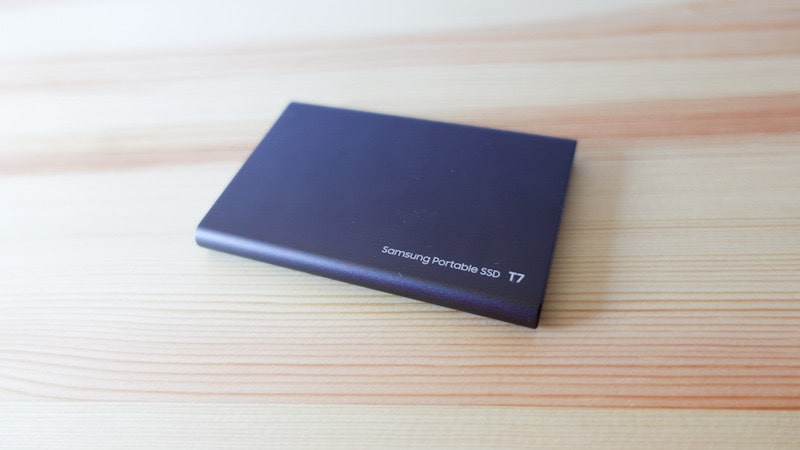
LaCieのHDDと比べても小さく軽いSSDになります。持ち運びをするにもいいサイズ感です。

iPad ProにSSDを接続・転送速度も速い

SSDをiPad Proに接続するとファイルアプリには『T7』の表示が出ます。
ここにデータを移していくだけで使うことができます。
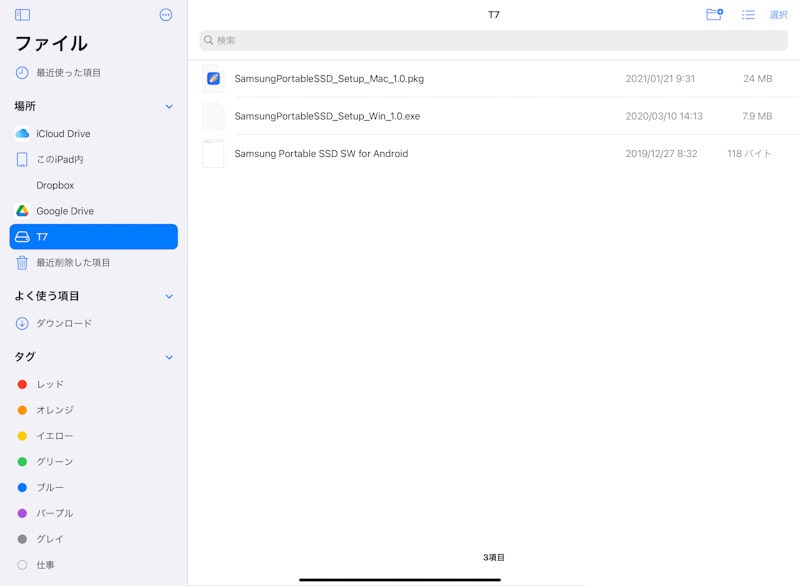
iPadでSamsungのT7の転送速度を確認してみた
12.27GBのファイルをiPad ProからT7 SSDとT7 SSDからiPad Proへ移動させて時間を測ってみました。(LaCieのHDDでも同様の操作をしてます。)
結果は以下の通りになります。
- 12.27GBのファイルをiPad ProからT7 SSDへ移したところ、0:36:17(36秒)
- 12.27GBのファイルをT7 SSDからiPad Proへ移したところ、0:25:65(25秒)
- 12.27GBのファイルをiPad ProからHDDへ移したところ1:56:10(1分56秒)
- 12.27GBのファイルをHDDからiPad Proへ移したところ2:00:44(2分)
12.27GBのファイルをT7へ移したところ約36秒で完了しました。
HDDと比べても1分以上の差がある感じです。
サムスンのSSDを購入した理由
今回SSDを購入した理由としては、動画編集アプリのLumaFusionがアップデートされたことにより外部ドライブ編集が可能になったことがあります。
この新しい機能により、SSDにある動画素材をLumaFusion内にコピーすることなく動画編集ができるようになりました。
これによりiPad Pro内のストレージを圧迫することなく動画編集が可能になります。

この編集を試すためにこのSSDを購入したこととT7はLumaFusionの開発元の方もお薦めとおっしゃってたこともありT7を選んでいます。
また、T7の他にもT5のSSDもあるようでそちらでも十分動作するようです。
T5はT7に比べて最大転送速度はありませんが値段が安く購入しやすいことがあります。
iPad Proに外付けSSD「SAMSUNG T7」 まとめ
今回はSSDにSAMUSUNGのT7を購入しました。
動画データの保存をすることやLumaFusionでも使えます。
私は主に動画編集でiPad Proを使っているので気になり購入しました。
SSDでは動画素材を入れてから編集作業をして、編集後はHDDでは動画や動画のプロジェクトの保存という使い分けをしていく予定です。
iPad Proを利用されている方で外付けドライブはどれがいいか迷っている方にはT7はおすすめです。









コメント